Connecter une imprimante à un ordinateur portable
Connecter une imprimante est une procédure assez simple, mais pas sans certaines nuances. Dans cet article, nous allons essayer de vous donner l’aperçu le plus complet du processus de configuration correcte de l’imprimante lorsqu’elle est synchronisée avec un ordinateur portable. Les mêmes astuces sont tout à fait applicables dans le cas d'ordinateurs fixes - il n'y a pas de différences significatives dans les règles de personnalisation.
Le contenu
Processus de connexion
Le processus d'installation et de configuration de l'imprimante peut être divisé en plusieurs étapes:
- connexion de l'appareil;
- installation et configuration des pilotes;
- paramètre d'impression.

Initialement, la procédure de connexion d’une imprimante à un ordinateur portable est plus efficace. avec pouvoir les deux appareils. Il est nécessaire de choisir l’endroit où le périphérique d’impression sera situé. Il est préférable qu’il s’agisse d’un espace qui ne nécessite pas de libération définitive une fois la procédure d’impression papier terminée. En règle générale, l’imprimante est un appareil très volumineux, et il n’est pas pratique de la transporter d’un endroit à l’autre et elle est lourde de conséquences si elle est endommagée accidentellement.
La plupart des imprimantes se connectent via les ports usbAssurez-vous à l’avance de la disponibilité de ports libres sur votre ordinateur portable, de sorte qu’il n’est pas nécessaire de débrancher en permanence les câbles des autres équipements d’application lorsque vous devez imprimer quelque chose.
Le problème du manque de connecteurs libres aujourd'hui sans problèmes est résolu par l'acquisition d'un séparateur USB.
Lorsque les câbles sont correctement connectés et que l’appareil est sous tension, un message apparaît à l’écran sur l’apparition d’un nouveau périphérique sur le réseau, accompagné d’un signal sonore caractéristique. Si cela ne se produit pas, commencez par inspecter de nouveau soigneusement l'intégrité de tous les fils et ajustez bien les fiches aux connecteurs.En parallèle, vous pouvez effectuer les opérations suivantes: via le menu "Démarrer", ouvrez la fenêtre "Périphériques et imprimantes". Dans la fenêtre ouverte, l'icône de votre imprimante devrait être visible.
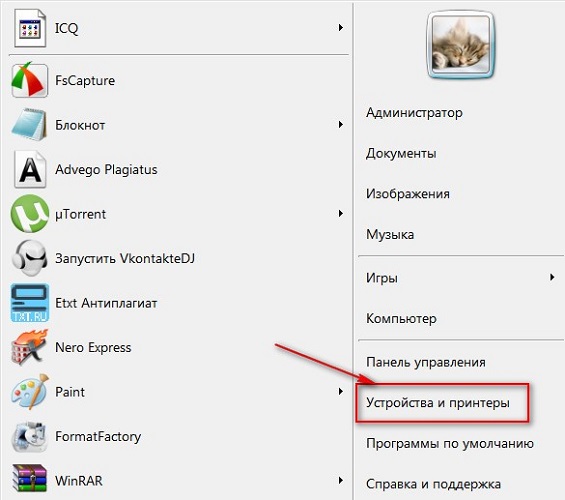
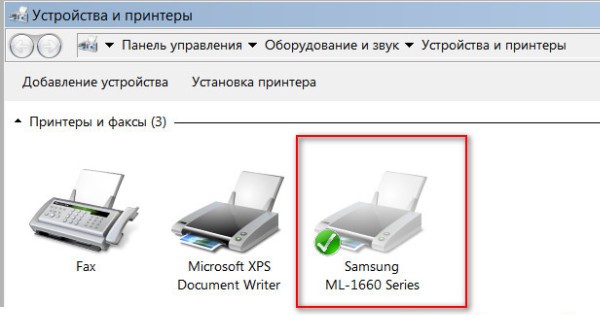
Installation du pilote
En règle générale, la plus grande difficulté réside dans la procédure d'installation et de configuration correctes des pilotes. Si l’imprimante a été achetée récemment, vous la trouverez certainement dans la boîte d’usine. disque d'installation avec les informations nécessaires et une liste des programmes nécessaires au bon fonctionnement. L'utilisation du disque d'installation lors de la connexion initiale est la procédure la plus simple, qui constitue également l'option de configuration la plus rapide. Mais que faire si vous n'avez pas de chance et que le disque n'est pas dans la boîte? Ou peut-être n'y a-t-il pas de boîte en soi, puisque l'imprimante a été achetée il y a très longtemps ou a été jugée inutile par une personne de la connaissance.
Pour "obtenir" les pilotes nécessaires pour l'imprimante sans disque, vous avez besoin de 10 à 15 minutes de temps, d'une petite ingéniosité et d'une concentration sur les résultats. Il y a deux façons de chercher:
- par le biais de Windows;
- en téléchargeant des logiciels sur les sites Web des fabricants.
En utilisant des fenêtres
En règle générale, cette option est pertinente pour les modèles les plus simples, dont la fonctionnalité prévoit les procédures élémentaires d'impression et de numérisation standard (dans le cas de MFP), sans possibilité d'appliquer des paramètres avancés. Windows Update contient les pilotes des modèles les plus populaires dans leur forme la plus simple et peut lui-même rechercher les programmes nécessaires lorsque l'imprimante est connectée.
Si cela ne s'est pas produit quelques minutes après l'adhésion, il est recommandé de procéder de la manière suivante:
- ouvrez le "Panneau de configuration";
- sélectionnez l'option de menu "Équipement et son";
- trouver "Périphériques et imprimantes";
- Dans la fenêtre qui apparaît à l'écran, sélectionnez l'image avec le bouton droit de la souris et cliquez sur l'élément “Windows Update Center”;
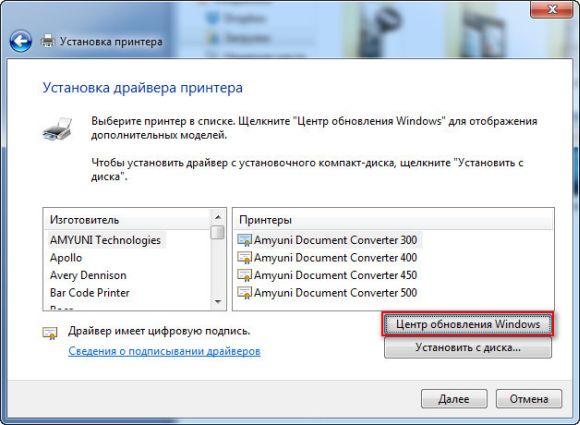
- dans la fenêtre ouverte, cliquez sur la ligne «Vérifier les mises à jour» et attendez 15 à 35 minutes pour terminer le processus de recherche de toutes les mises à jour disponibles, ainsi que pour leur téléchargement;
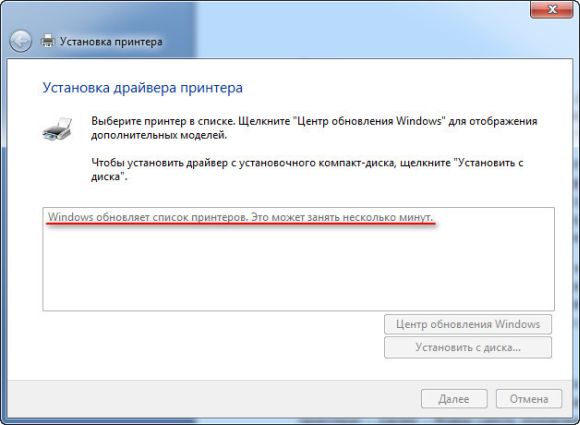
- redémarrez l'ordinateur et vérifiez le bon fonctionnement de l'imprimante.
Paramétrer correctement installation automatique du pilote en utilisant Windows comme suit.
- Dans le menu «Périphériques et imprimantes», sélectionnez «Ordinateur» avec le bouton droit de la souris.
- Dans la fenêtre qui apparaît, cliquez sur "Paramètres d'installation du périphérique".
- Dans la fenêtre suivante, sélectionnez l’option de menu “Oui (recommandé)” et confirmez votre choix en cliquant sur le bouton “Enregistrer”.
Désormais, avec un Internet stable, toutes les mises à jour de pilotes et autres mises à jour logicielles nécessaires seront téléchargées et installées sur votre ordinateur sans votre participation directe.
Utilisation des ressources du producteur
Cette méthode implique l’installation indépendante de pilotes à partir des sites des entreprises-fabricants des équipements connectés. L'accès aux sites Web officiels de marques célèbres, telles que Canon ou HP, via un ordinateur est absolument sans danger du point de vue de la possibilité d'obtenir un logiciel malveillant.
Pour trouver le bon pilote, il vous suffit de connaître le modèle de l'imprimante existante. Les spécifications exactes se trouvent dans la documentation jointe ou sur le boîtier. Une fois le nom du modèle trouvé, vous pouvez lancer une recherche dans le navigateur. En règle générale, lorsque vous spécifiez le nom exact dans la ligne de recherche de tout navigateur,dans la liste des options de liste déroulante des différents sites proposant des programmes, la première position sera le site du fabricant. En règle générale, mais pas toujours. Par conséquent, pour éliminer les menaces potentielles sur votre ordinateur, portez une attention particulière au site sur lequel vous cliquez lorsque vous cliquez sur le lien. Site du fabricant difficile à confondre avec un autre: d’une part, son nom, en règle générale, parle de lui-même, d’autre part, un tel site est généralement clairement structuré et dépourvu de toutes sortes d’informations inutiles qui ne sont pas directement liées à la maintenance des équipements de marque.
Les pilotes doivent être téléchargés uniquement à partir de sites officiels, car ils sont sûrs et vous avez la garantie d'obtenir la dernière version du logiciel.
Par exemple, vous avez besoin de pilotes pour votre imprimante HP.
- Dans le menu "Support", nous trouvons l'élément "Pilotes et programmes".

- Entrez le nom du produit ou le numéro de série dans la zone de recherche.
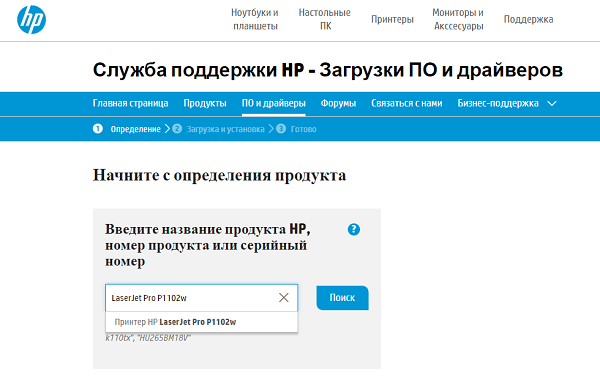
- Nous trouvons la liste des logiciels proposés dans notre cas.
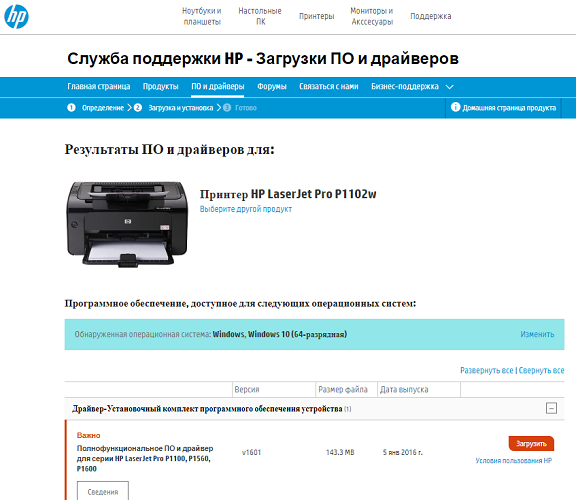
- Sélectionnez le nécessaire (vous aurez peut-être besoin d'informations sur la version de votre système d'exploitation, soyez prêt à cela).
- Nous attendons la fin du chargement du paquet et, après avoir exécuté le fichier, installons les pilotes en suivant les instructions de l’assistant.
Connexion de l'imprimante à un ordinateur portable via une connexion wi-fi
Avec l'avènement du wi-fi dans la vie quotidienne, il n'est plus nécessaire d'utiliser le nombre incalculable de fils reliant les gadgets. L'utilisation d'un routeur pour connecter une imprimante à un ordinateur portable vous permet d'utiliser un ordinateur portable n'importe où dans l'appartement sans avoir à le connecter à la presse dans le cas où vous devez imprimer du texte ou des images sur papier.
Se connecter en utilisant WPS
L’option de synchronisation la plus simple, dont l’une des conditions préalables est l’existence même de la possibilité de «Configuration protégée Wi-Fi» dans les fonctionnalités des deux appareils. Sur le bas du routeur devrait trouver l'icône WPS, à proximité immédiate de laquelle vous pouvez trouver le code PIN requis lors de la configuration. L'étape suivante consiste à configurer le routeur via le menu système.
- Pour ce faire, accédez à l'interface Web via n'importe quel navigateur, en saisissant le chemin 192.168.0.1 ou 192.168.1.1 dans la barre d'adresse, en fonction du modèle de périphérique, puis recherchez la chaîne PIN du périphérique, où vous entrez le code PIN mentionné ci-dessus.
- Assurez-vous qu'il existe une protection WPA / WPA2 et désactivez le filtrage MAC.
- Si l’imprimante a un bouton qui active le WPS, appuyez dessus et attendez que le système Wi-Fi ait terminé le processus de recherche.
- Dans "Imprimantes et télécopieurs", nous trouvons le périphérique dont nous avons besoin et ouvrons le menu contextuel dans lequel nous avons coché la case "Utiliser par défaut".
Utilisation de l'assistant de configuration de la connexion
L'assistant de connexion est intégré au système d'exploitation de l'imprimante et vous permet d'établir rapidement et facilement une connexion wifi. Un préalable sera Prise en charge du protocole WPA ou WEP. Pour la configuration elle-même, vous aurez besoin d'informations sur le SSID du réseau et du mot de passe pour y accéder.
Sur le panneau de commande de l’imprimante, allez à l’item du menu “Setup” et sélectionnez “Network”. Après cela, l’assistant va commencer à rechercher tous les réseaux wi-fi disponibles dans les environs immédiats sans votre participation, et leur liste complète sera affichée à l’écran. Si la liste proposée ne contient pas le réseau requis, essayez de la trouver en saisissant manuellement le nom. Si le réseau est trouvé, il ne reste plus qu'à changer le mot de passe pour y accéder pour des raisons de sécurité. Tout, il est possible de commencer à utiliser l'appareil en mode de fonctionnement.
Mise en place d'une imprimante réseau
Pour configurer l'accès de l'ordinateur portable à une imprimante déjà connectée à un autre ordinateur, la fonction de configuration de l'imprimante réseau permet. Lorsque vous sélectionnez les propriétés du pilote, vous devez activer la possibilité d'accéder via le réseau et depuis l'ordinateur portable via la connexion à l'équipement via le réseau.
L'assistant est lancé via le "Panneau de configuration" de l'ordinateur. Dans la fenêtre qui s'ouvre, vous devez ajouter l'imprimante via l'élément "Ajouter un réseau" du menu contextuel. Après quelques minutes ou secondes, en fonction de la vitesse du système d'exploitation, l'équipement nécessaire sera trouvé. Après cela, vous devez accéder aux paramètres de l'imprimante via le raccourci apparu et entrer l'adresse IP du périphérique (vous la trouverez dans les instructions). Après les manipulations, l'ordinateur portable doit être redémarré et, si tout est correctement effectué, l'imprimante commencera à fonctionner.
Réglage d'impression
En configurant l'accès de l'imprimante à l'ordinateur portable via une connexion filaire normale ou via un point d'accès Wi-Fi, vous avez pu l'utiliser. L'impression directe d'un document, d'une image ou d'une photo peut être réalisée de différentes manières, en fonction du programme que vous utilisez pour traiter les informations.
Le moyen le plus simple d’imprimer un fichier est d’utiliser combinaisons de touches Ctrl et P. Cette méthode est applicable à la fois pour imprimer des documents "Word" et pour mettre des images sur papier. Ainsi, vous ne pouvez imprimer qu'un seul exemplaire du fichier dans son format d'origine.
Les éditeurs MS Office les plus couramment utilisés offrent aux utilisateurs un large éventail d'options d'impression. Les paramètres incluent la possibilité de sélectionner le nombre de copies requis, l'orientation de la page, ce qui vous permet d'agencer facilement le texte dans le format souhaité, ainsi que d'autres fonctions utiles. Vous pouvez modifier la taille des champs du document, ainsi que régler le mode d'économie de toner. Après avoir défini tous les paramètres nécessaires, via "Aperçu Vous pouvez voir comment le fichier sera présenté dans la version finale, apporter des ajustements si nécessaire et imprimer la copie finale.
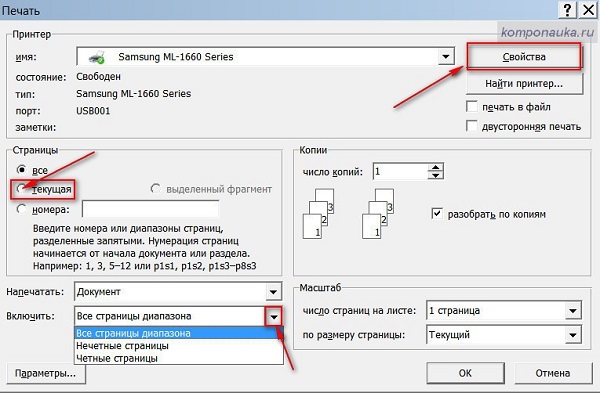
Connecter une imprimante à un ordinateur portable est une tâche faisable que même un utilisateur novice peut gérer. Si vous prenez correctement en compte toutes les nuances décrites ci-dessus et vous familiarisez rapidement avec les instructions jointes à l'imprimante, vous pouvez éviter de nombreux problèmes liés à des paramètres incorrects. La technologie moderne est dotée d’un maximum de fonctionnalités facilitant le processus de synchronisation, mais même si vous utilisez des modèles obsolètes,Rappelez-vous, il n'y a pas de problèmes insolubles!

/rating_off.png)











